1.STT 프로그램이란?
여러분은 혹시 STT 프로그램에 대해 들어보신 적이 있으신가요? stt 라는 단어 자체만으로도 생소하게 다가오시는 분들도 있을 것입니다. STT라는 약어는 Speech-to-Text의 준말로, 직역하자면 ‘음성을 문자로’라는 뜻입니다. 말 그대로 입력된 음성을 텍스트 형식으로 바꿔주는, 텍스트화 해주는 기능을 STT라고 합니다.
흔히 우리들이 사용하는 표현으로 익히 알려진 단어는 아무래도 ‘음성인식’(Speech Recognition)일 것입니다. 이 음성인식은 사람이 말하는 음성언어를 컴퓨터가 해석해 그 내용을 문자 데이터로 전환하는 일련의 프로세스를 의미하며 STT라고도 불립니다.
이러한 인공지능 기반의 음성인식 시스템, ‘STT’는 AI가 알아서 자동 자막을 달아주기에 매운 편리해 보일지라도, 사실 ‘음성입력 및 인식 – 자연어 처리 – 인식 결과 전달’이라는 엄연한 과정을 거쳐 이루어지기에 그만큼 영상 편집을 할 때 매우 편리한 것입니다.
STT는 키보드나 기타 입력장치를 통해 입력되는 것이 아닌 사람의 음성을 통해 입력되는 것이기 때문에 HCI(Human Computer Interaction), 텔레메틱스 (Telemetics), 인공지능 비서, 챗봇(ChatBot) 등 다양한 기술의 기반이 되기도 합니다. 또한, STT는 발화자의 음성을 기계적인 알고리즘을 통해 텍스트로 변환해줍니다.
STT 프로그램에서 STT를 수행하는 과정은 입력음성을 전처리한 후 많은 음성 데이터에 의해 트레이닝된 모델과 비교하여 텍스트 결과를 출력합니다. 그렇기에 얼마나 다양한 음성 데이터들로 트레이닝 되었는지, 얼마나 특화된 알고리즘을 통해 모델을 생성했는지 등 다양한 기술과 조건에 따라 출력되는 결과물이 다르게 나타나는 것입니다.
2.자동 자막 프로그램 Vrew 사용법?
1단계] 자동 자막 프로그램 Vrew는 굳이 프로그램을 다운로드 하지 않고서도 사이트에서 무료로 체험판을 이용해보실 수 있는데요, 사이트에 들어가셔서 좌측 상단에 “새 영상 파일로 시작하기”라는 버튼을 클릭하여 자동 자막 기능을 적용할 영상을 웹사이트로 불러옵니다.
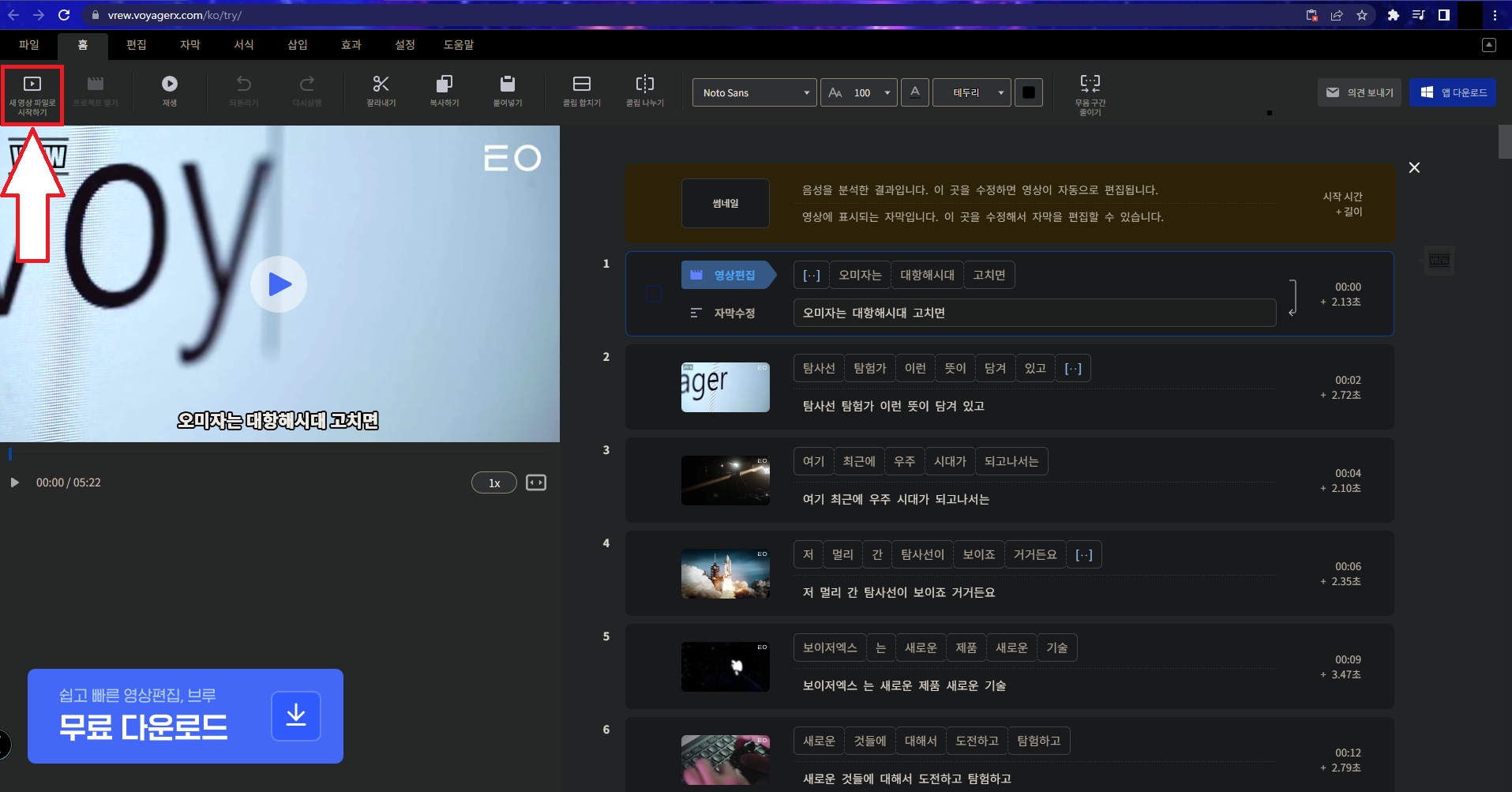
그러고 나서 자동 자막 기능에 사용할 언어를 설정한 다음 ‘확인’ 버튼을 누르시면 됩니다. 그러면 Vrew에서 자동적으로 해당 영상의 음성을 분석하기 시작할 것입니다.
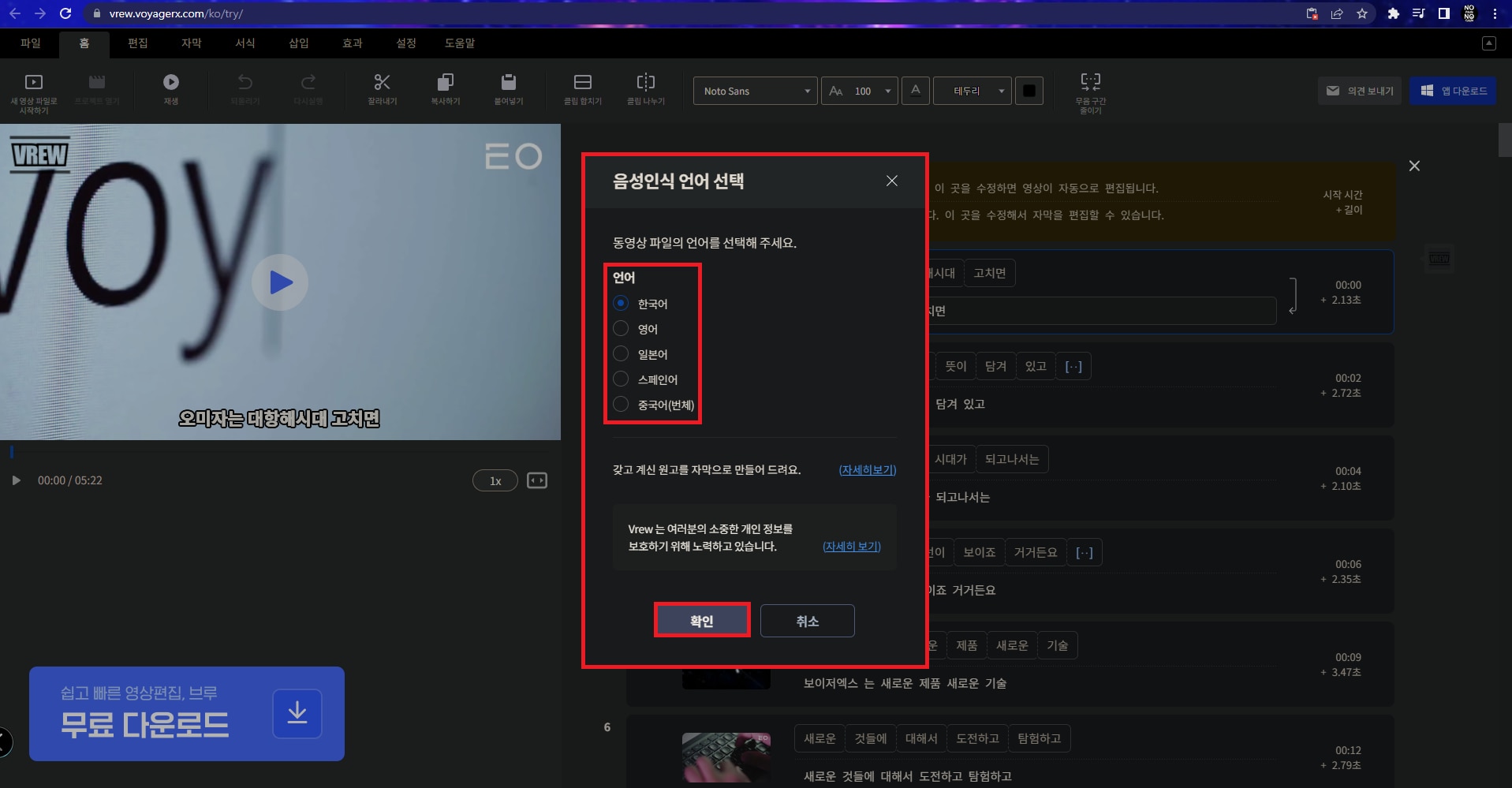
2단계] Vrew가 영상의 음성 분석을 완료하면 아래의 사진과 같이 될 것입니다.
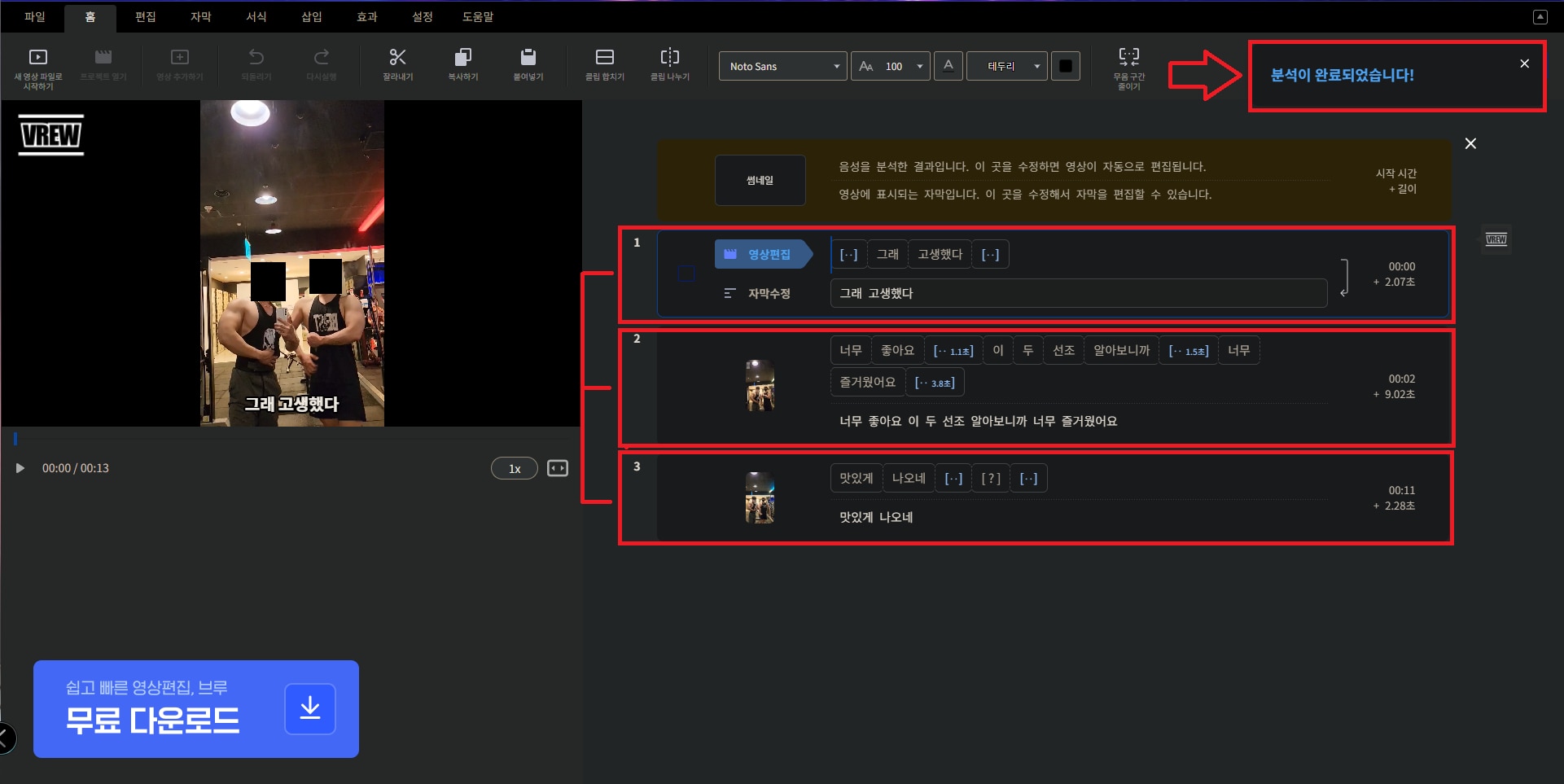
위의 사진을 보시면 영상을 나누어 놓아 이용자들이 더욱 편리하게 컷 편집을 진행할 수 있도록 만들어준 것을 확인해 볼 수 있습니다.
3단계] Vrew를 사용하실 때 음성 분석을 마친 다음, 컷 편집 화면에서 즉각적으로 자막을 수정하여 웹사이트 상단의 ‘서식’이라는 메뉴를 통해 자막의 폰트나 자막 크기 등을 정밀하게 편집하실 수 있습니다.
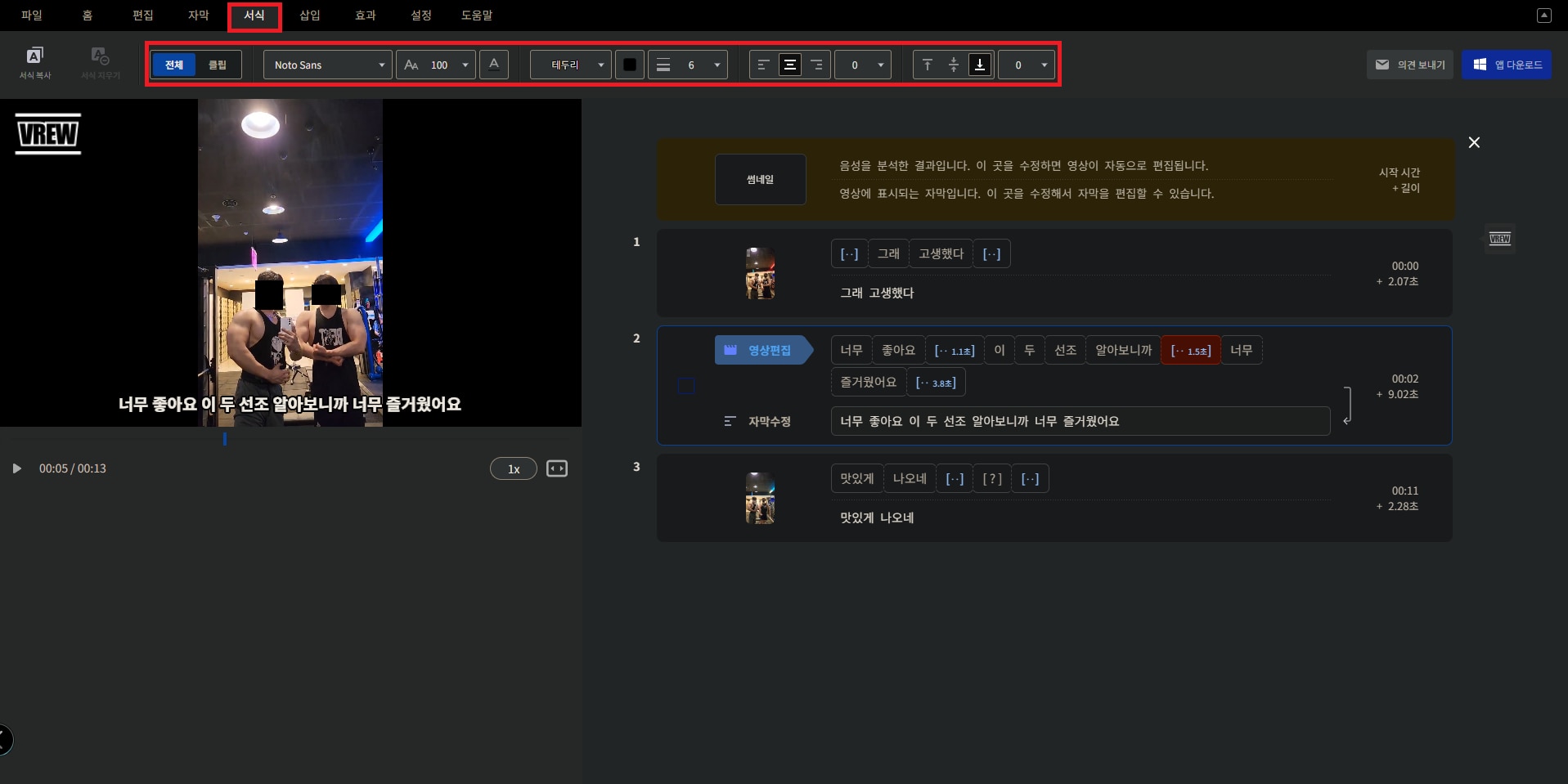
4단계] 좌측에 있는 미리보기 화면에서 영상을 재생하여 해당 컷 편집 부분에 자동 자막 기능이 적용된 부분에 오류가 없는지 체크해가면서 오류가 있는 부분은 재수정을 하시면 됩니다.
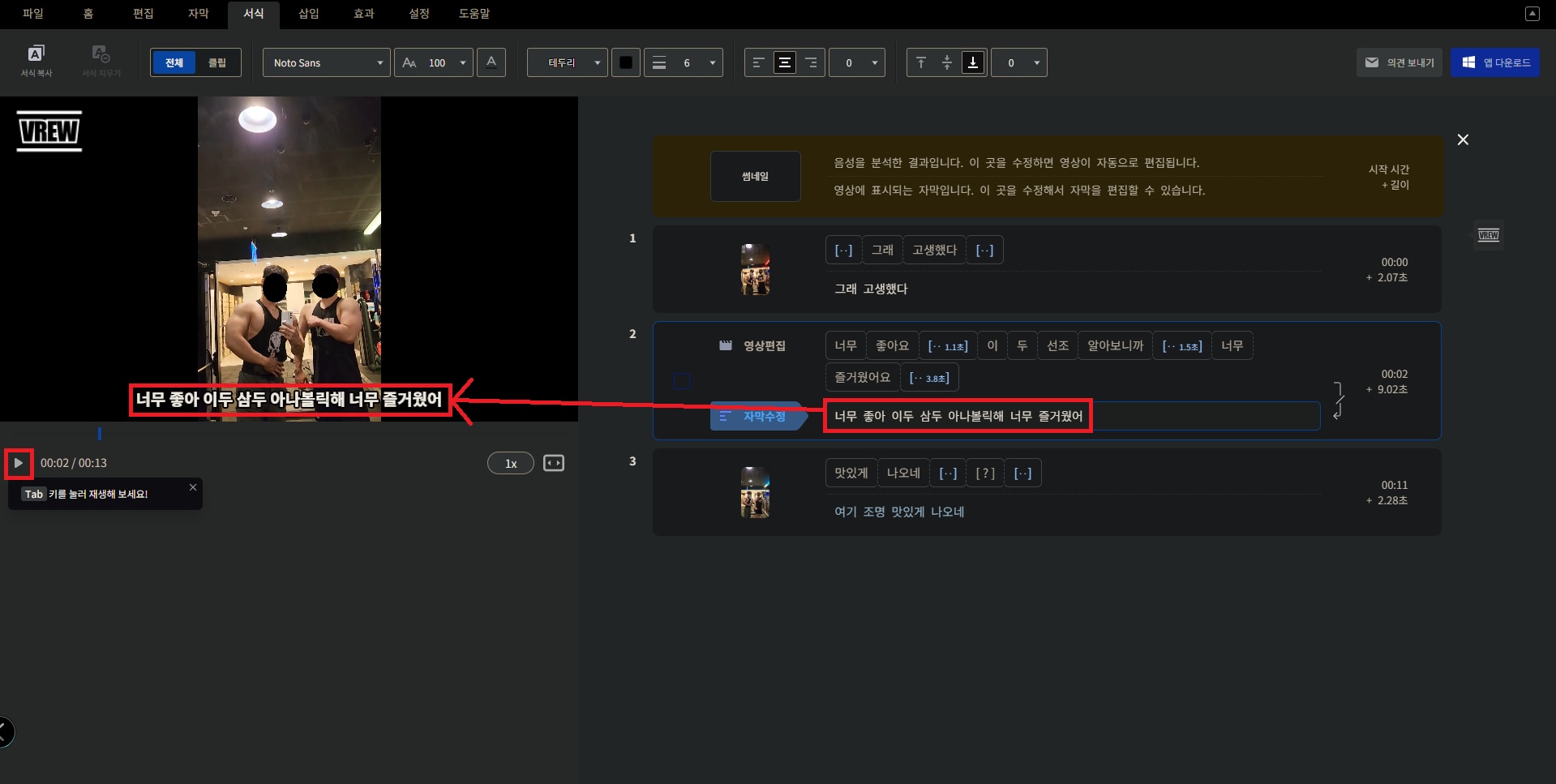
추가적으로, 자동 자막 프로그램인 Vrew에는 자동 자막 기능뿐만 아니라 ‘편집’ 메뉴부터 시작하여 ‘효과’ 등의 영상미를 더해 줄 다양한 요소들이 포함되어 있습니다.
상단의 ‘편집’ 메뉴를 클릭하시면, 해당 영상을 잘라내어 원하는 부분만 합칠 수 있게 도와주는 ‘잘라내기’ 기능이 있고, 그 밖에도 ‘복사하기’, ‘붙여넣기’ 기능을 통해 클립을 합치고 나눌 수도 있습니다. 게다가 ‘무음 구간 줄이기’ 기능을 통해 영상 중간에 섞여 불필요한 무음 구간도 줄일 수 있습니다.
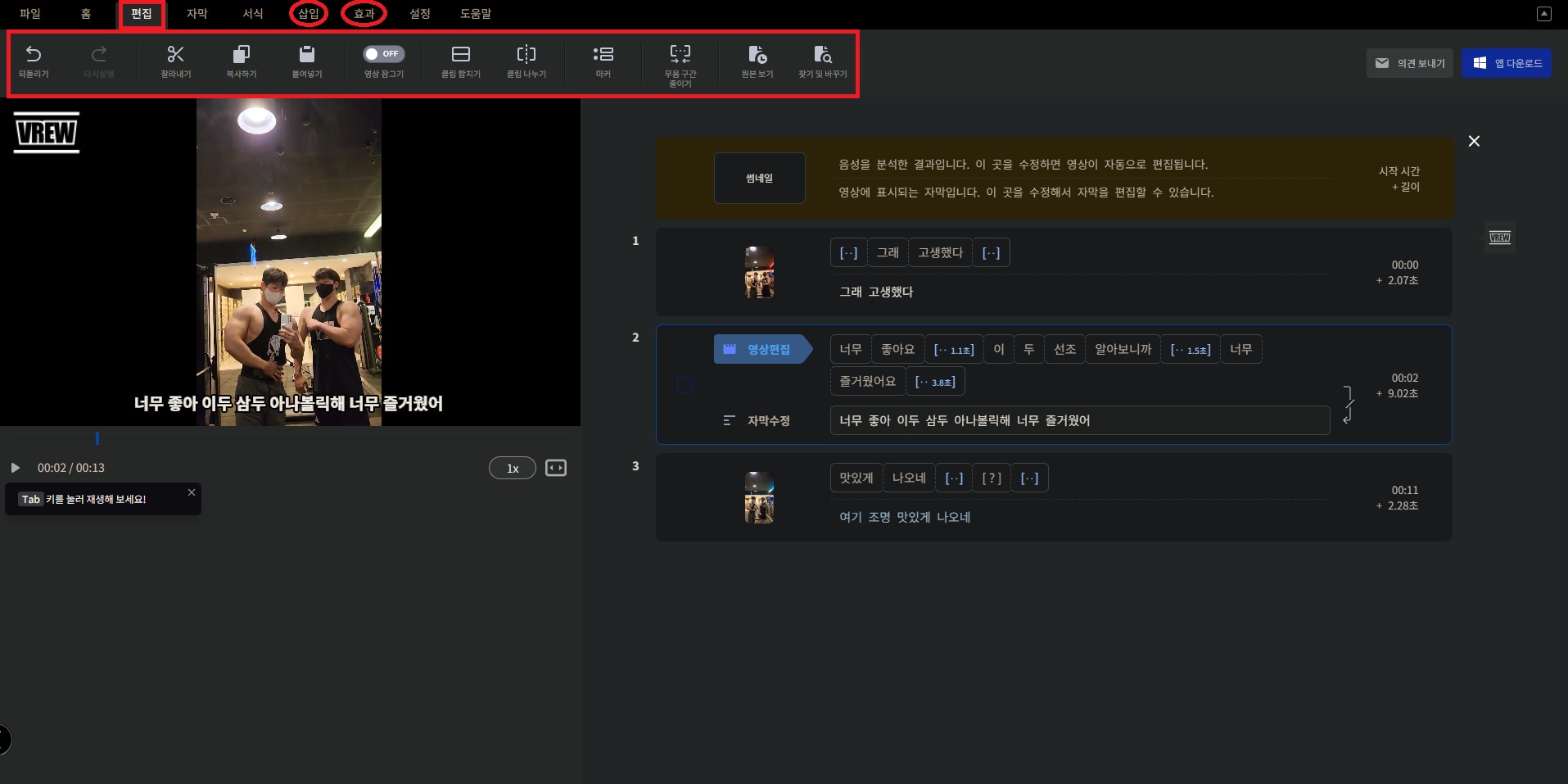
3. 자동 자막 기능이 탑재된 필모라 동영상 편집기
자동 자막 기능이 잘 구축되어 있는 STT 프로그램인 Vrew는 자동 자막 기능의 성능이 좋다는 장점이 있는 반면, 효과 리소스가 부족하다는 점이 단점입니다.
최고의 만능 영상 편집 프로그램이 되려면 자동 자막 기능뿐 아니라 편집 시 사용자들이 이용할 수 있는 다양한 편집 도구와 효과 리소스들이 준비되어 있어야 하기 마련입니다. 그렇기 때문에 영상 편집에 욕심이 있어 조금 더 전문적인 기능과 다채로운 영상 효과들을 사용하여 영상을 편집해보고 싶으신 분들께서는 원더쉐어 필모라를 사용해보시는 것을 추천해드립니다.
원더쉐어 필모라 11.3.2버전은 Vrew 못지 않게 좋은 자동 자막 기능이 탑재되어 돌아왔을 뿐만 아니라 Vrew에 비해 수많은 라이브러리 소스들과 다양한 기능으로 더욱 퀄리티 높은 영상물을 만들어 낼 수 있다는 장점이 있기에 초보자도 손쉽게 멋진 영상을 만들 수 있습니다.
원더쉐어 필모라의 자동 자막 기능인 음성 텍스트 변환 기능 및 텍스트 음성 변환 기능들을 사용하여 자막 작업을 해보고 싶은 분들은 고민하지 마시고 필모라를 다운로드하여 체험해보시길 바라겠습니다.



